Configurer une batterie de services Bureau à distance avec un agent ZTNA
Dans cette section, nous vous montrons comment configurer votre batterie de services Bureau à distance (RDS) avec un agent ZTNA. Il s’agit d’un des nombreux scénarios de déploiement possibles. Retrouvez plus de renseignements auprès de votre partenaire Microsoft ou consultez la documentation Microsoft.
Dans l’exemple suivant, nous avons configuré un environnement Windows RDS à trois nœuds composé des composants suivants :
- Un courtier, une passerelle ou un serveur Web pour la connexion de bureau à distance.
- Deux hôtes de session de bureau à distance.
- Un serveur de licences pour le bureau à distance.
Nous configurons ensuite les paramètres ZTNA dans Sophos Central et établissons une session de bureau à distance (RDP) à partir d’un ordinateur Windows.
Déployer votre batterie RDS sur Windows Server 2019
Créez vos machines virtuelles GUI et joignez-les à votre domaine.
Remarque
Les noms utilisés dans les étapes suivantes sont tous des exemples. Lorsque vous configurez votre batterie RDS, utilisez vos noms de domaine et de machine virtuelle.
Dans cet exemple, nous construisons trois nouvelles machines virtuelles Windows Server 2019 GUI et les joignons au domaine zagent.com de la manière suivante :
-
Une machine virtuelle nommée
rdp3.zagent.comavec les composants suivants :- Un serveur passerelle de bureau à distance
- Deux processeurs virtuels
- 4 Go de RAM
- Disque dur avec 60 Go sur le lecteur C.
-
Une machine virtuelle nommée
rdp1.zagent.comavec les composants suivants :- Un serveur hôte de session de bureau à distance
- Deux processeurs virtuels
- 1 Go de RAM
- Disque dur avec 80 Go sur le lecteur C.
-
Une machine virtuelle nommée
rdp2.zagent.comavec les composants suivants :- Un serveur hôte de session de bureau à distance
- Deux processeurs virtuels
- 1 Go de RAM
- Disque dur avec 80 Go sur le lecteur C.
Déployez ensuite votre batterie RDS.
La vue d’ensemble de la batterie RDS doit ressembler à l’exemple ci-dessous :
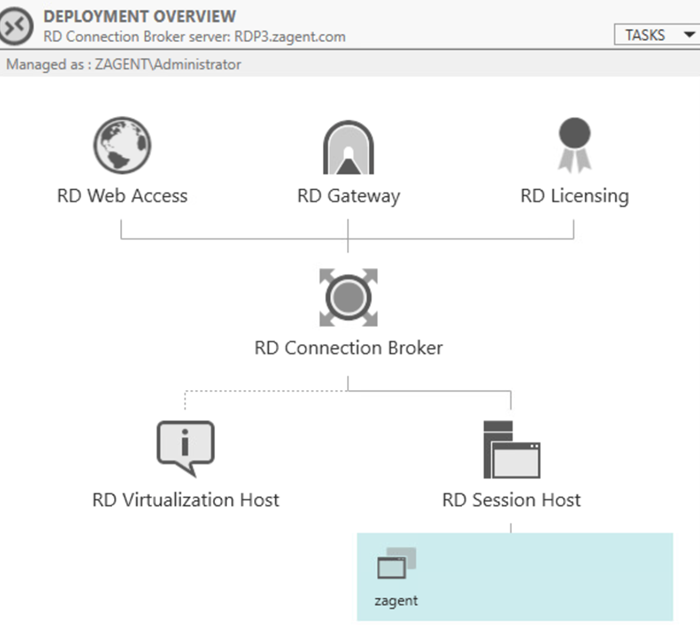
Vos instances sont affichées sous Serveurs de déploiement.
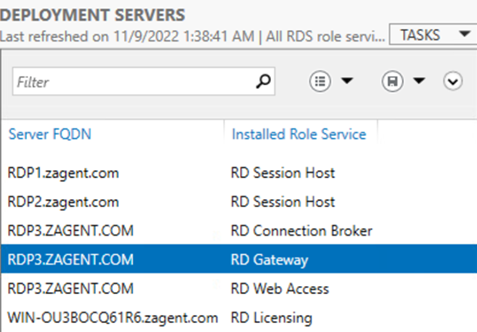
Configurer les paramètres ZTNA dans Sophos Central
Dans Sophos Central, procédez de la manière suivante :
- Allez dans Mes produits > ZTNA > Ressources et accès.
- Cliquez sur Ajouter une ressource.
-
Saisissez les paramètres suivants :
- Nom: batterie RDS
- Passerelle : Sélectionnez votre passerelle
- Méthode d’accès : Agent
- Type de ressources : RDP
- FQDN externe: rdp3.zagent.com
- Port : 3389, 443, 80
- Nom de domaine complet/IP interne : Adresse IP ou FQDN de la passerelle ou de la ressource RDS.
- Assigner les groupes d’utilisateurs : Sélectionner vos groupes d’utilisateurs
Vous verrez les détails de vos ressources.

Établir une session RDP
Sur l’ordinateur Windows à partir duquel vous souhaitez accéder à un autre appareil à distance, procédez comme suit :
- Saisissez l’adresse suivante dans votre navigateur Web :
https://rdp3.zagent.com/rdweb -
Saisissez les codes d’accès de votre domaine.
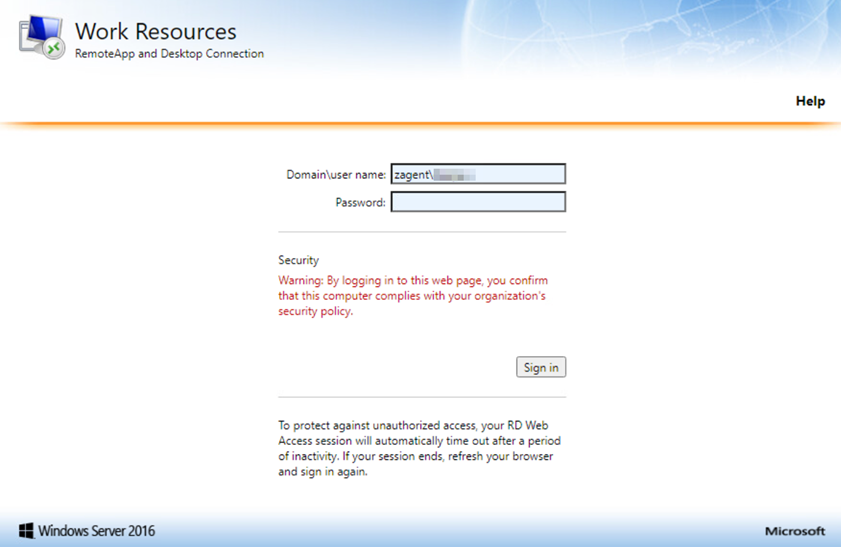
-
Téléchargez et enregistrez le fichier de configuration RDP.
- Cliquez deux fois sur le fichier RDP, puis cliquez sur Connecter.
- Saisissez le mot de passe de votre domaine.
- Une session RDP vers l’un des serveurs hôtes de session est établie via ZTNA.
Vérifier que le trafic passe par ZTNA
- Effectuez une capture de paquets sur l’adaptateur TAP/TUN ZTNA et l’interface principale.
- Lorsque la session RDS est en cours d’exécution, vous verrez des paquets sur l’interface TAP/TUN sur le port 443 (la connexion à la passerelle RD).
- Filtrez les paquets sur l’interface primaire avec « RD-G IP » ou « RDSH-IP ». Aucun paquet ne doit être affiché.